xmind转成图片的教程
时间:2024-03-15 10:47:58作者:极光下载站人气:0
xmind是一款功能强大的思维导图软件,它为用户提供了一个易用、高效的可视化思维工具,而且支持多种结构的思维导图,能够满足用户多种图表的绘制需求,因此xmind软件吸引了不少的用户前来下载使用,当用户在使用xmind软件时,就可以按需完成思维导图的制作,等待导图制作完成后,用户想要将其转成图片,却不知道怎么来操作实现,其实操作的过程是很简单的,用户直接在菜单栏中点击文件和导出选项,接着选择其中的png格式选项即可解决问题,详细的操作过程是怎样的呢,接下来就让小编来向大家分享一下xmind转成图片的方法教程吧,希望用户在看了小编的教程后,能够从中获取到有用的经验。
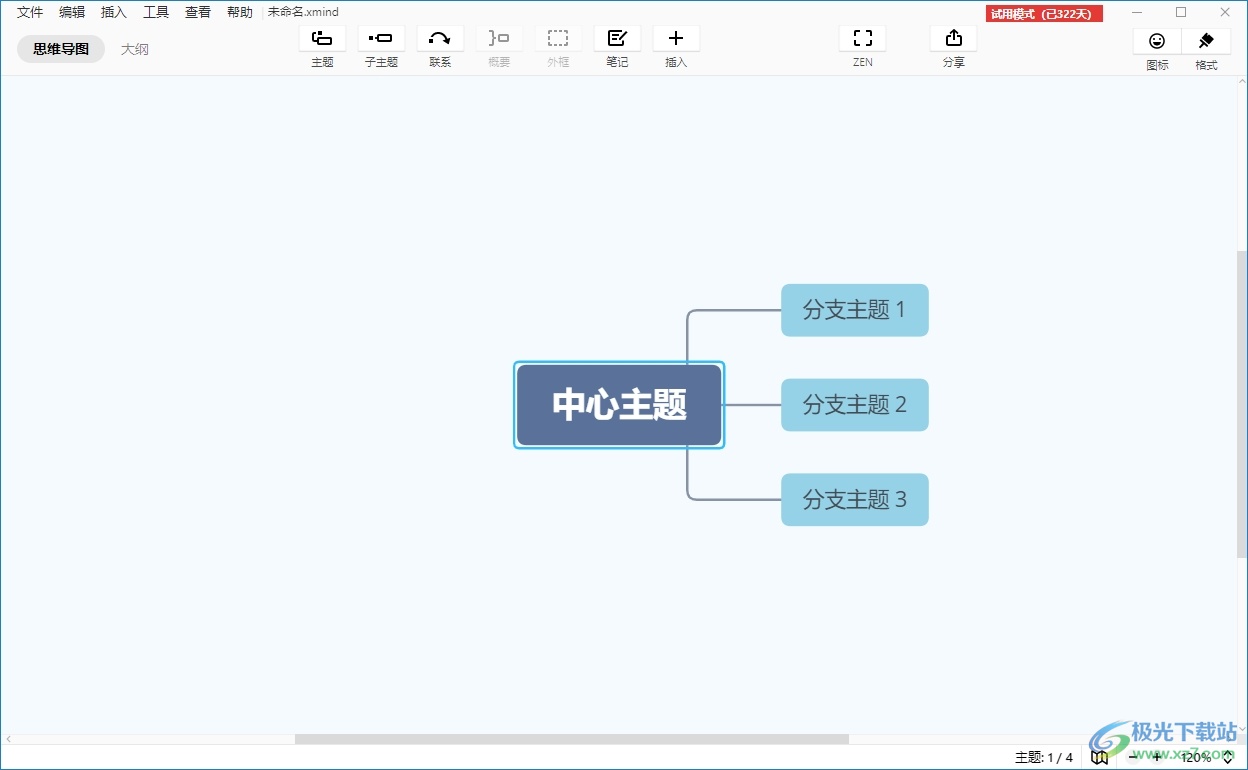
方法步骤
1.用户在电脑上打开xmind软件,将会弹出新建窗口,用户选择其中的图表选项并按下创建按钮
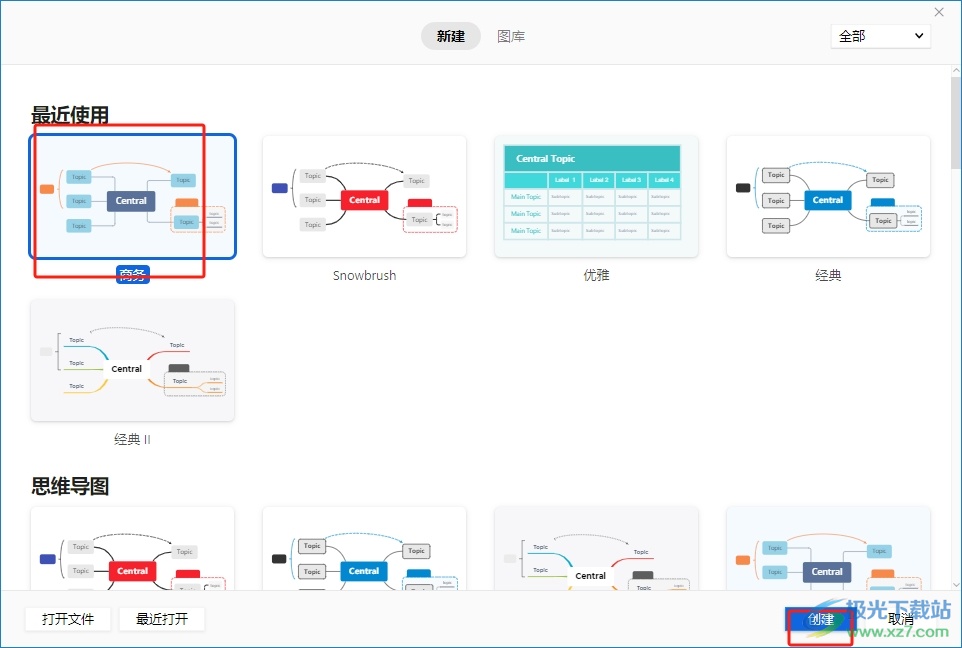
2.接着进入到图表编辑页面上,用户按需完成添加子主题或者插入联系线
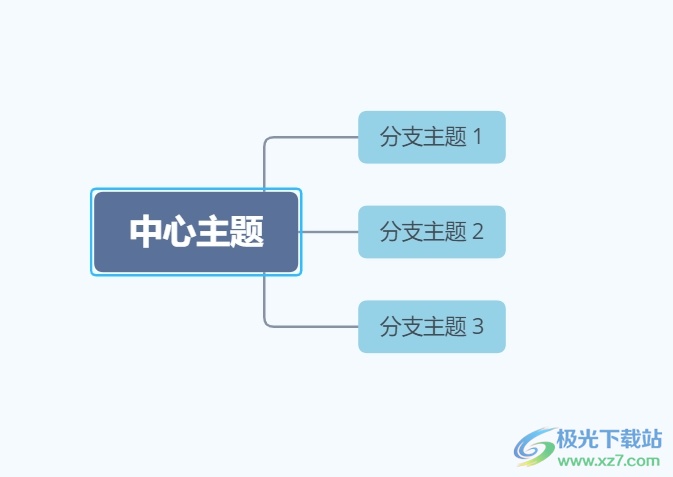
3.然后在页面上方的菜单栏中点击文件选项,将会弹出下拉选项卡,用户选择其中的导出选项
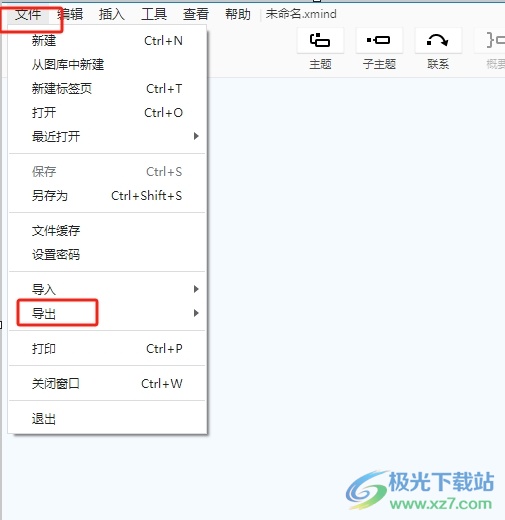
4.这时用户在页面右侧可以看到显示出来的选项卡,用户选择其中的png格式选项
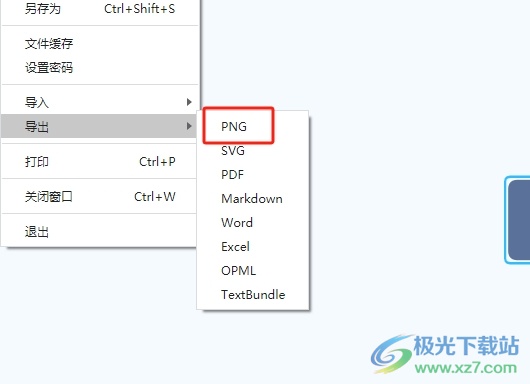
5.在打开的导出为png窗口中,用户按需设置好内容和缩放选项后,按下导出按钮即可解决问题
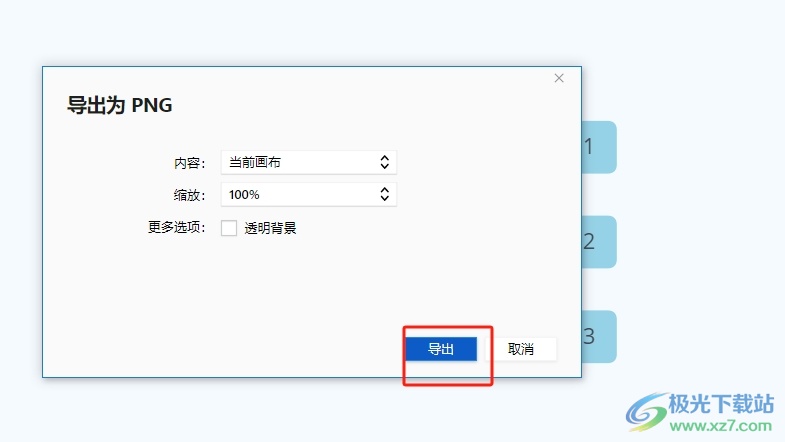
以上就是小编对用户提出问题整理出来的方法步骤,用户从中知道了大致的操作过程为点击文件-导出-png-导出这几步,方法简单易懂,因此有需要的用户可以跟着小编的教程操作试试看,用户只需简单操作几个步骤即可完成设置。

大小:77.20 MB版本:v10.3.0 最新版环境:WinAll
- 进入下载

网友评论